打印效果不正常

确认或更改[用户工具]中的设置时,在关闭[用户工具]后按[主页](
 )。
)。
打印图像效果不正常
情况 | 原因 | 解决办法和参考资料 |
|---|---|---|
打印时纸张变脏。 | 使用的不是推荐的纸张。 | 使用推荐的纸张。 |
纸张厚度未正确指定。 |
| |
透明胶片上出现白色条带。 | 纸屑从纸张上脱落并附着于透明胶片。 | 用干布擦拭透明胶片正反面。 |
复印图像上出现水滴形状的白色斑点或污迹。 | 纸张中的水分蒸发并凝结于表面。 |
|
打印图像看起来有些褪色。 | 打印机驱动程序中指定了[节省碳粉]。 | 在打印机驱动程序中禁用[节省碳粉]。 |
使用了粗质纸或表面经过处理的纸。 | 使用推荐的纸张。 | |
纸张过于潮湿。 | 使用在干燥环境中存放的纸张。 | |
碳粉用完。 | 当画面上显示“添加碳粉”消息时,更换碳粉。 | |
当您用指甲摩擦输出纸张时,打印图像变模糊。(碳粉没有正确定影到纸张上) | 在使用非标准纸张(如厚纸)时,未正确指定纸张类型设置。 | 在打印机驱动程序中更改纸张类型。 |
打印的照片呈颗粒状。 | 打印时,应用程序使图像分辨率降低。 |
|
实线或虚线看起来模糊。 | 在打印机驱动程序中未指定相应的抖动图案。 |
|
未打印细线,或细线打印为锯齿状或不规则线条。 | 文档上指定了极细线。 |
|
以某个角度打印图像。 | 纸张送入时是倾斜的。 | 检查来源纸盘中的侧挡板位置是否正确。 |
复印图像上的上边距各有不同。 | 装入用于复印的纸张过薄或过厚。 | 检查可以在机器上使用的纸张厚度。 如果纸张厚度接近最小或最大纸张厚度,请在[设置] |
打印了部分图像或打印了额外页面。 | 打印机驱动程序中指定了小于图像的纸张尺寸。 | 检查打印机驱动程序中[打印在]或[纸张尺寸]中指定的纸张尺寸是否与文档中指定的纸张尺寸相符。如果没有可用的相同尺寸的纸张,请缩小或放大图像尺寸。 |
版面编排不一致,或者页面上的最后一个字符打印在了下一页上。 | 文档上指定的打印范围超过机器的最大可打印范围。 |
|
未正确打印某些特殊字符,例如用户定义的字符。 (文字乱码) | 在Windows中打印时使用了机器的图像处理功能。 | 在打印机驱动程序中,转至[其他]选项卡 |
从SD卡或USB闪存设备打印PDF文件时,未正确打印字符。 (乱码文字) | 字体未嵌入PDF文件。 | 将字体嵌入PDF文件。 |
当以纵向打印时,双面打印背面的图像是颠倒的。 | 未在打印机驱动程序中选择长边装订。 | 在[设备和打印机]画面上,右键单击机器图标,并显示打印属性。在“打印方向”中选择[纵向],然后在[基本]选项卡上双面:”中选择[长边装订:左/上]。 |
在横向打印时,双面打印背面的图像是颠倒的。 |
|
|
打印到标签纸上时,打印的图像是颠倒的。 | 您正在打印到必须以指定方向装入的纸张(如标签纸)上。 | 如果无法以反方向装入纸张,请在打印机驱动程序中将图像旋转180度。 在[设备和打印机]屏幕上,右键单击机器图标,然后显示打印首选项。在[输入/输出]选项卡上选择“旋转180度”复选框。 |
没有按指定设置送入或弹出纸张
情况 | 原因 | 解决办法和参考资料 |
|---|---|---|
可能未从控制面板上指定的来源纸盘送入纸张,或者没有按照来源纸盘上指定的纸张方向进行打印。 | 在“纸盘设置优先级”中指定了[驱动/命令]。 |
|
在不同于打印机驱动程序中指定的纸张尺寸或类型的纸张上打印了文档。 | 其中装入了打印机驱动程序指定尺寸或类型的纸张的纸盘不可用,或在指定了[自动继续]的情况下纸张未装入到该纸盘中。 |
|
纸张起皱。 | 纸张过薄。 | 使用推荐的纸张。 |
纸张过于潮湿。 | 使用在干燥环境中存放的纸张。 | |
纸张未正确放置在机器上。 | 请检查经常会发生卡纸的项目,并检查纸张是否正确装入。 | |
纸张边缘可能弯曲。 | 使用的不是推荐的纸张。 | 使用推荐的纸张。 |
纸张过于潮湿。 | 使用在干燥环境中存放的纸张。 | |
纸张未正确放置在机器上。 | 请检查经常会发生卡纸的项目,并检查纸张是否正确装入。 | |
从文件制成机上纸盘出纸时,纸张可能会弯折。 | 将输出纸盘改为文件制成机移动纸盘。 | |
弹出的纸张未对齐。 | 纸张未正确放置在机器上。 | 请检查经常会发生卡纸的项目,并检查纸张是否正确装入。 |
使用内部移位纸盘时,纸张出口处的纸夹向机器背面或正面倾斜。 | 将纸夹对准纸张弹出的方向。 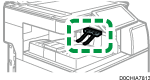 | |
使用Booklet Finisher SR3290或Finisher SR3280时,纸张将被排出到文件制成机上部纸盘。 | 当您在卷曲或缺乏刚度的纸张上打印时,可能会发生这种情况。将文件制成机移动纸盘指定为输出纸盘。 | |
一次弹出了多页纸。(多页进纸) | 各页纸张紧密接触。 | 彻底扇开纸张,然后将其装入纸盘。或者每次打印一张时装入一张。 |
无法执行双面打印。 | 指定的纸张过厚或过薄。 | 检查双面打印支持的纸张厚度,然后在纸盘中装入纸张。 |
在要使用的纸盘上指定了双面打印不支持的纸张类型,或者没有在[纸盘/纸张设置]中指定纸张作为双面打印目标。 | 勾选[设置] | |
未送入信封,或发生双页进纸或卡纸。 | 信封卷曲。 | 矫正信封卷曲,并将其正确地装入纸盘。 |
打印时纸张卡住。 | 使用的不是推荐的纸张。 | 使用推荐的纸张。 |
纸张未正确放置在机器上。 | 请检查经常会发生卡纸的项目,并检查纸张是否正确装入。 | |
使用手送纸盘打印时,打印机驱动程序中未正确指定纸张尺寸和类型。 | 检查纸张尺寸和类型是否已正确指定。 |
其他问题
情况 | 原因 | 解决办法和参考资料 |
|---|---|---|
向机器发出打印文档指令后,需要稍候片刻,机器才会开始打印第一页。 | 机器处于休眠模式,需要一段时间才能从该模式恢复。 |
|
需要较长时间才能打印页面。 | 待打印文档包含许多照片或图片,需要较长时间在计算机上处理该文档。 |
|
需要较长时间才能打印页面。 (无线局域网连接) | 接收信号弱。 | 搬动机器,或移除机器和计算机之间的障碍,并检查状况是否有所改善。 |
其他Wi-Fi设备正在干扰机器。 | 关闭其他Wi-Fi设备电源,然后检查情况是否有所改善。 | |
以相同频率使用无线电波的另一个设备(如微波炉或无绳电话)正在干扰机器。 | 关闭此类设备的电源,并检查情况是否有所改善。 | |
暂停的打印从中间重新开始。 | [I/O超时]指定为短。 | 在[设置] |
未正确识别与机器相连的选件。 | 通过USB连接时,未在Windows打印机驱动程序中启用双向通信。 | 在[设备和打印机]画面上,右键单击机器图标,并显示打印机属性。选中[端口]选项卡上的[启用双向支持]复选框。 |
在mac OS下通过USB连接时,没有配置选项。 | 当机器在mac OS下通过USB连接时,无法自动识别选项。在[系统偏好设置...]中选择机器安装的选件 | |
无法按照指定设置指定合并、小册子或自动放大。 | 打印机驱动程序中指定的原稿方向和尺寸设置与文档中的设置不相符。 | 检查原稿方向和尺寸设置是否相符。 |
双面打印不打印空白页。 | 在打印机驱动程序中指定了[不打印空白页]。 | 在[设备和打印机]屏幕上,右键单击机器图标,然后显示打印首选项。在[输入/输出]选项卡上清除[不打印空白页]复选框。 |
打印的纸张完全空白。 | 打印机驱动程序、应用程序或数据存在问题。 | 打印测试页。 在[设备和打印机]屏幕上,右键单击机器图标,然后单击[打印机属性] 如果测试页为空白,请再次安装打印机驱动程序。如果问题仍存在,请咨询您的销售代表或服务代表。 如果测试页未正常打印,则可能是应用程序或数据有问题。咨询应用程序或数据的提供者。 |
您无法更改打印机上的设置。 | 您没有权限更改打印机驱动程序中的设置。 | 请咨询计算机管理员。 |
macOS打印机驱动程序中不显示双面和纸张尺寸等设置。 | 打印机驱动程序中的[种类]设置出错。 | 单击[系统首选项...] 如果显示[通用PostScript打印机]或打印机驱动程序的名称与本机的名称不同,请再次安装打印机驱动程序。 |
使用无订书钉的订书器装订的纸张没有连在一起。 | 图像打印在装订位置上了。 |
|
在小册子装订中,纸张没有正确折叠并堆叠起来。 | 根据纸张特性,纸张可能难以折叠。 | 折叠时使用阻力较小的纸张。 |

